
Tekintsünk egy nagyszerű módszert az előzmények jobb kezeléséhez a Google Chrome-ban, amely egyetlen Google Chrome-bővítménnyel lehetséges, amely lehetővé teszi az előzmények tárolásának egyszerű testreszabását a Google Chrome-ban, és testreszabhatja azt az adott URL-címekhez stb. az alábbiakban tárgyalt teljes útmutatóban a folytatáshoz.
Eddig biztosan elolvasta rengeteg útmutatónkat, alapvetően a Google Chrome-ról, mivel ez a piac egyik vezető szoftvere. Mindannyian tudjuk, hogy okostelefonunkon és számítógépünkön ezt a böngészőt minden más böngészőnél jobban használjuk, így a fejlesztők felelősségteljesebbé teszik az ezen elérhető testreszabások kialakítását. És számos fejlesztő dolgozik naponta azon, hogy olyan bővítményeket készítsen, amelyek néhány remek funkciót adhatnak ehhez a böngészőhöz. És mostanáig számos olyan bővítmény került a Chrome piacra, amelyek segítségével testreszabhatja a böngésző működését. Folyamatosan közzéteszem az új útmutatókat, amelyeket a legújabb bővítmények beszerzéséhez használ. Tehát ismét itt vagyok egy új útmutatóval, amely segít testreszabni az előzmények tárolását a Google Chrome-ban.
Miközben két különböző projekten dolgozom, folyamatosan kezelem az előzményeket, hogy a cookie-k extra tárolása minden webhelyen máshogy legyen, de mindig törlöm az előzményeket, hogy munkámnak megfelelően jobb legyen. Szóval kutattam egy kicsit ezen, hogy szerezhessek valamit, ami segíthet jobban kezelni az előzményeket, és azonnal hozzáférhetek egy adott előzményhez, és megvan az út, amivel ezt megtehettem. Mivel a kiterjesztés, amelyről itt fogok beszélni, ugyanúgy működik. Ennek segítségével egyetlen teljes egyéni irányítópultja lesz az előzményekről, amellyel könnyedén felfedezheti a dátum- és időelőzményeket. Tehát a folytatáshoz tekintse meg az alábbiakban tárgyalt teljes útmutatót.
Olvassa el még: A legjobb kupon keresése és alkalmazása a Google Chrome-ban történő fizetés közben
Hogyan kezelheti jobban előzményeit a Google Chrome-ban
A módszer meglehetősen egyszerű és könnyű, és csak követnie kell az egyszerű lépésről lépésre szóló útmutatót, amely segít ennek megvalósításában. Mint ebben, telepítenie kell egy Chrome-bővítményt, és meg kell győződnie arról, hogy nem használja a privát böngészés lapot a megvalósítás során, mivel a bővítmény nem lesz telepítve arra a lapra. A folytatáshoz kövesse az alábbi lépéseket.
Olvassa el még: A legjobb kupon keresése és alkalmazása a Google Chrome-ban történő fizetés során
Lépések az előzmények jobb kezeléséhez a Google Chrome-ban:
# 1 Először is indítsa el a Google Chrome böngészőt a számítógépén, és ott le kell töltenie és telepítenie kell egy bővítményt Történelem radír a bővítmény, amely egy egyéni irányítópultot hoz létre az Ön számára, amely segít jobb hozzáférést biztosítani bármely dátum és idő előzményeihez.
#2 Kattintson a „Hozzáadás a Chrome-hoz” gombra, hogy hozzáadja a bővítményt a böngészőhöz, és a bővítmény hozzáadása után megjelenik az ikon a böngésző jobb felső sarkában.
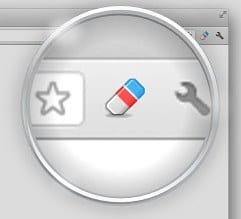
#3 Most már csak rá kell kattintania erre az ikonra, és megjelenik egy egyéni irányítópult a Chrome-ban, és látni fogja az előzményeket dátum és idő szerint felsorolva. Sok olyan dolgot is szerkeszthet, amelyek segítenek megváltoztatni az alapértelmezett előzmények oldalt egy új, testreszabott oldalra, amely több lehetőséget kínál, és könnyen hozzáférhet bármely konkrét adathoz.
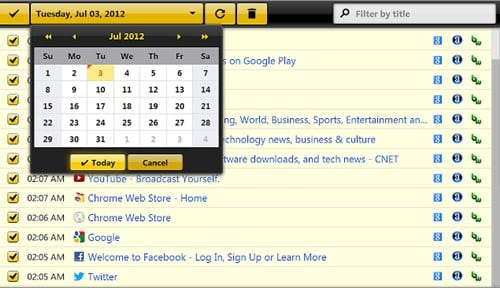
#4 Az URL-ek és bizonyos oldalak beállításait is módosíthatja. Ezzel kész is van, most már van egy testreszabott előzménypanel.
Olvassa el még: A Google Chrome legjobb trükkjei, tippjei és trükkjei 2019
Tehát a fenti útmutató arról szól, hogyan kezelheti jobban előzményeit a Google Chrome-ban. Használja ezt az útmutatót és a Google Chrome-bővítményt, hogy lecserélhesse a régi előzmények oldalt egy új, személyre szabott oldalra, amely sok dolgot tartalmaz, így könnyen ellenőrizheti. a történelem bármely részét. Remélem tetszik az útmutató, és oszd meg másokkal is. Hagyjon megjegyzést alább, ha bármilyen kérdése van ezzel kapcsolatban, mivel a Techviral csapata készséggel áll rendelkezésére.




